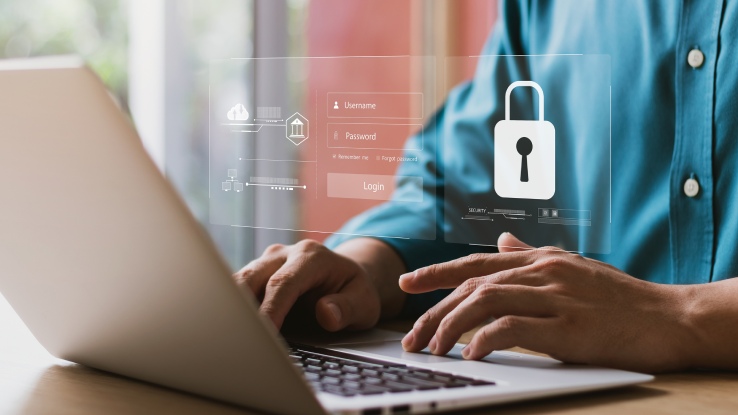Come gestire i tuoi appuntamenti con il Calendario di Libero Mail
Organizza gli impegni privati e di lavoro con facilità. Puoi creare diversi calendari, condividerli, assegnare colori e attivare le notifiche

Ti occorre gestire i tuoi appuntamenti in modo facile e veloce? In Libero Mail trovi un calendario integrato che ti consente di organizzare gli appuntamenti e pianificare eventi in modo semplice ed efficiente.
Il Calendario di Libero Mail ti offre più opportunità di organizzazione. Innanzitutto, troverai due calendari predefiniti: il calendario principale e quello dei compleanni dei tuoi contatti. Inoltre, per migliorare la categorizzazione dei tuoi impegni, puoi aggiungere ulteriori calendari, ad esempio per distinguere gli appuntamenti di lavoro da quelli famigliari, o da quelli relativi a hobby, sport e associazioni. Ogni calendario può essere identificato con un colore diverso, in modo da riconoscere al volo il tipo di appuntamento nella vista del calendario. Puoi decidere se visualizzare i calendari separatamente o tutti insieme nella stessa vista.
Inserire un appuntamento è velocissimo e per spostarlo è sufficiente il drag&drop. Per non scordare nessun appuntamento puoi attivare le notifiche. Grazie a questa funzione, sarai sempre avvisato in anticipo degli eventi imminenti e nessun appuntamento importante sfuggirà alla tua attenzione. Se hai impegni ricorrenti, come riunioni settimanali o lezioni periodiche, puoi risparmiare tempo impostando una regolare ripetizione. Infine, puoi anche condividere i tuoi calendari, una funzione molto utile per renderli accessibili a chi desideri.
In questo articolo esploreremo nel dettaglio come usare le funzionalità del Calendario di Libero Mail per gestire facilmente tutti gli appuntamenti della tua vita quotidiana.
Libero Mail: facile e organizzata, con tante utili funzionalità!
Come funziona il Calendario di Libero Mail
Libero Mail ti mette a disposizione una comoda funzionalità per gestire i tuoi appuntamenti: il Calendario.
Per accedere al Calendario, entra nella versione web di Libero Mail e clicca sulla voce Calendario posizionata nel menu orizzontale.
Nella parte centrale della pagina trovi il calendario in cui inserire gli appuntamenti. La vista predefinita è settimanale lavorativa, puoi modificare questa impostazione cliccando nella voce Vista a destra. Puoi scegliere a tra vista Giorno, Settimana Lavorativa, Settimana, Mese, Anno ed Elenco.
La vista del calendario è composta dagli eventi di due calendari predefiniti, indicati a sinistra sotto la voce I miei calendari:
- il calendario principale che riporta il nome e cognome del proprietario della casella di posta indicato nella VCard (biglietto da visita) che trovi nelle Impostazioni, cliccando sull’icona dell’ingranaggio in alto a destra
- il calendario dei Compleanni, dove sono riportati in automatico i compleanni dei contatti presenti nella tua Rubrica di Libero Mail. I compleanni sono indicati nel calendario con una torta di compleanno.
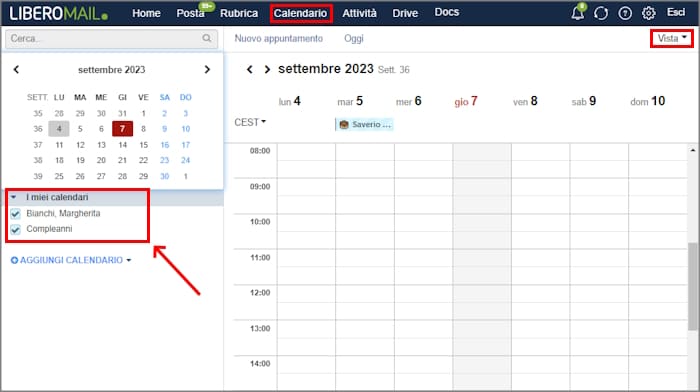
Puoi visualizzare gli eventi dei due calendari separatamente, semplicemente deselezionando la casella accanto al nome del calendario.
Per distinguere gli appuntamenti per categoria, per esempio di lavoro, famiglia o relativi a corsi e sport, puoi creare ulteriori calendari. Clicca sulla voce di colore azzurro Aggiungi calendario e segui le indicazioni del prossimo paragrafo.
Come aggiungere un calendario personalizzato
Il Calendario di Libero Mail ti permette di aggiungere tutti i calendari di cui hai bisogno. Per esempio, puoi creare un calendario specifico per il lavoro, un altro per le lezioni universitarie, un terzo per i corsi di formazione, uno ulteriore per le sessioni di yoga e così via. Tutti i calendari possono essere personalizzati con colori differenti, in modo da identificare a colpo d’occhio a quale calendario si riferisce l’impegno visualizzato.
Per aggiungere un calendario basta cliccare sulla voce Aggiungi calendario presente nella parte sinistra della pagina.
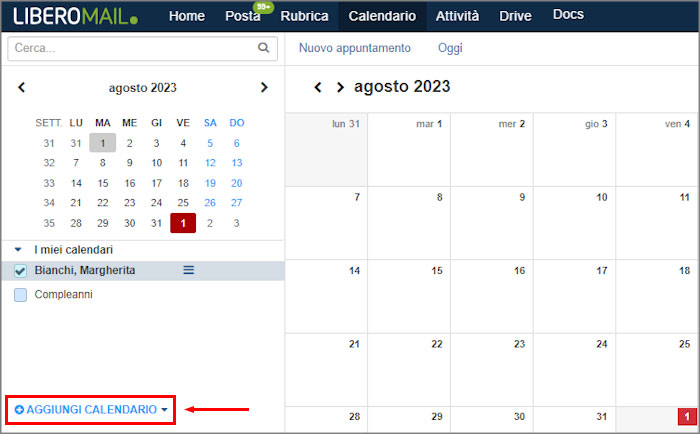
Seleziona poi la voce Calendario personale. Si aprirà una piccola finestra dove inserire il nome del nuovo calendario. Puoi aggiungere quanti calendari desideri e dare a ognuno un nome diverso in base alle tue necessità. Per esempio, puoi creare un calendario chiamato Lavoro, un altro Associazione, un altro ancora Hobby e così via.
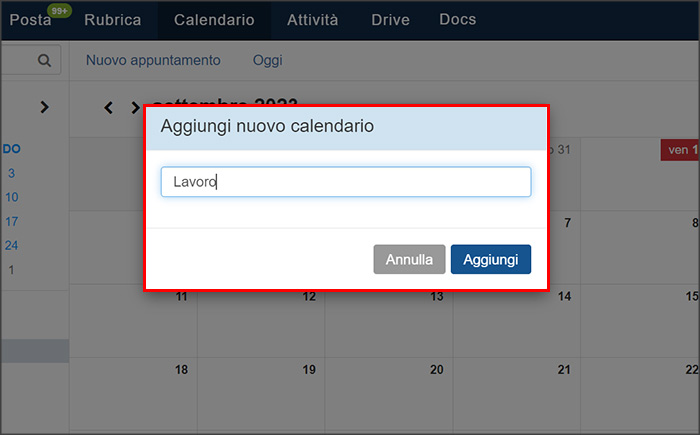
L’elenco dei calendari creati apparirà a sinistra, sotto i calendari predefiniti.
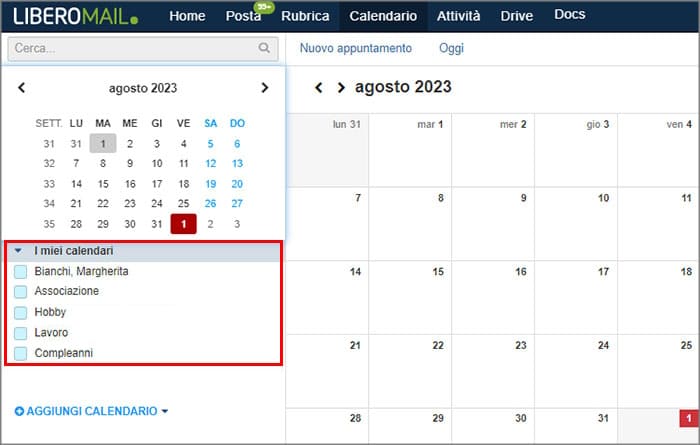
Per personalizzare i calendari con colori differenti, clicca l’icona con le tre linee che si trova accanto al nome del calendario e scegli il colore.
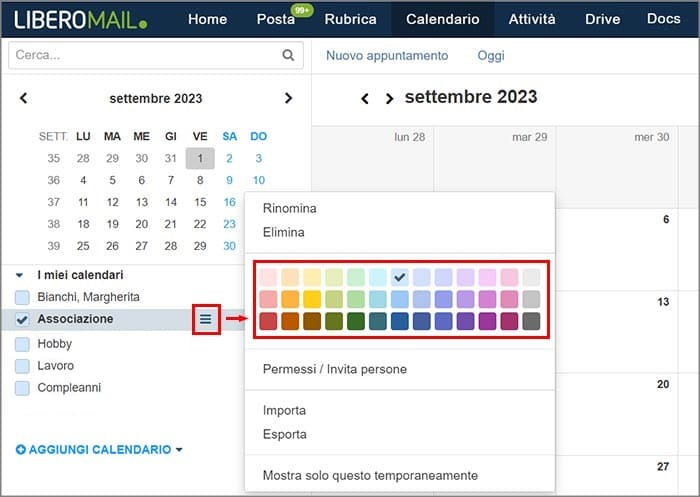
A questo punto, puoi iniziare a inserire i tuoi appuntamenti, che avranno il colore corrispondente al relativo calendario.
Come inserire un appuntamento nel Calendario di Libero Mail
Per inserire un appuntamento, seleziona il calendario pertinente tra quelli che hai creato, per esempio Associazione. Poi clicca sulla voce Nuovo Appuntamento situata sopra la vista del Calendario oppure fai doppio clic nel giorno e orario in cui vuoi inserirlo.
Si aprirà una finestra con i campi da compilare in base alle necessità. Ecco i principali:
- Oggetto: è il campo obbligatorio, gli altri sono facoltativi. Inseriamo, per esempio: Cena di autofinanziamento associazione
- Luogo: dove si tiene l’evento. Per esempio: Sede di Milano
- Inizia il: data e ora di inizio
- Finisce il: data e ora di fine
- Tutto il giorno: da selezionare nel caso in cui l’evento occupi l’intera giornata
- Ripeti: da selezionare nel caso in cui l’evento si ripeta periodicamente
- Descrizione: qui puoi inserire maggiori dettagli circa l’evento. Per esempio: Cena e festa di autofinanziamento
- Partecipanti: se desideri inviare l’appuntamento, digita in questo campo le email dei partecipanti o selezionali dalla Rubrica, cliccando sull’icona Rubrica posizionata a destra. I partecipanti riceveranno un’email con l’invito.
- Calendario: indica il nome del calendario in cui l’evento è stato inserito. Per cambiare calendario, clicca sul nome: vedrai l’elenco dei tuoi calendari, dove selezionare quello che desideri
- Promemoria: compila questo campo per ricevere una notifica prima dell’inizio
- Colore dell’appuntamento: l’appuntamento prende in automatico il colore del calendario a cui appartiene. Puoi però modificare il colore del singolo appuntamento, cliccando sul quadratino colorato.
- Allega: per inserire eventuali allegati
5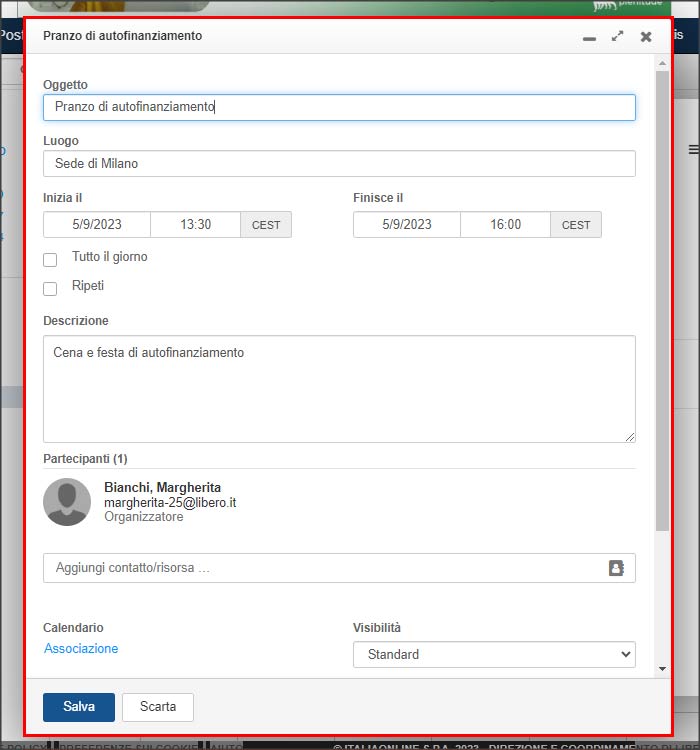
Dopo aver compilato i campi, clicca sulla voce Crea per salvare l’appuntamento e visualizzarlo nella vista del Calendario. Procedi in questo modo per tutti gli appuntamenti che vuoi inserire.
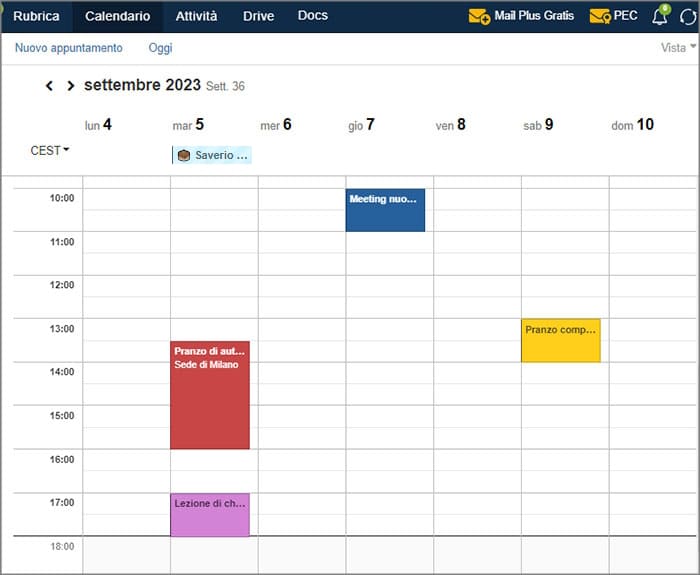
Come modificare o eliminare un appuntamento nel Calendario di Libero Mail
Puoi spostare un appuntamento da un giorno all’altro o cambiarne l’orario di inizio e fine in modo molto semplice grazie al drag&drop, cioé trascinandolo dove desideri.
Per apportare altre modifiche, clicca sull’appuntamento visualizzato nel Calendario e seleziona la voce Modifica. Se invece, vuoi eliminare l’appuntamento, seleziona Elimina.
Puoi anche condividere i tuoi calendari, per saperne di più leggi l’articolo Come utilizzare calendario online condiviso